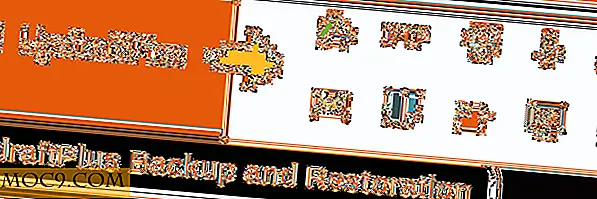So installieren Sie Software von einem Tarball in Linux
Die meiste Zeit ist die Installation von Software in Linux ein Kinderspiel. Paketverwaltungsdienstprogramme wie Apt, Portage und Yum haben die Softwareinstallation in Linux sogar noch einfacher gemacht als in Windows (zumindest meiner Meinung nach). Wenn Sie wissen, was Sie wollen, teilen Sie Ihrem Paketmanager einfach mit, dass Sie es wollen, und es findet, lädt, installiert und konfiguriert Ihr neues Paket für Sie.
Manchmal ist das Paket jedoch nicht in den Repositorys Ihrer Distribution vorhanden. In solchen Fällen ist die einzige Möglichkeit, einen Tarball (normalerweise .tar.gz, .tar.bz oder .tgz ) herunterzuladen, der den Quellcode für das Programm enthält, das Sie selbst kompilieren müssen. Während es zunächst ein wenig einschüchternd sein kann, ist das Kompilieren von der Quelle normalerweise ein schneller und einfacher Prozess. Heute werden wir lernen wie.
Zunächst einmal sollte ich beachten, dass nicht alle Tarballs gleich sind. In diesem Handbuch wird davon ausgegangen, dass das Programm, das Sie installieren möchten, eine normale Quellcode-Sammlung im GNU-Stil ist. Die meisten erfordern alle unten aufgeführten Schritte, aber viele überspringen den einen oder anderen Schritt. Für die Zwecke des Tutorials kompiliere ich das Quellcode-Paket von Python 3.0.1 von der Python-Homepage.
Schritt 1: Extrahiere den Tarball
Für Linux- Neulinge ist Tarball ein Begriff, der häufig verwendet wird, um auf eine Datei zu verweisen, die andere Dateien enthält. Es ähnelt einer ZIP- oder RAR-Datei in Windows, nur dass das tar- Programm die Dateien nicht komprimiert. Tar arbeitet mit einem Komprimierungsprogramm wie gzip, um die Dateien tatsächlich zu komprimieren. Aus diesem Grund sehen Sie normalerweise zwei Erweiterungen (.tar und .gz). Dies wird manchmal als einfach .tgz abgekürzt.
Glücklicherweise müssen wir nicht zwei separate Programme ausführen, um die Dateien zu extrahieren. Wir sagen nur tar, dass die Dateien über gzip dekomprimiert werden sollen. Sie können ein grafisches Dienstprogramm verwenden, um diese Dateien zu extrahieren, indem Sie einfach auf den Tarball aus Ihrem Dateimanager doppelklicken, oder Sie können es über die Befehlszeile ausführen mit:
tar -zxvf mytarball.tar.gz
Die Optionen, die wir tar gegeben haben, sind wie folgt:
- -z um tar zu sagen, dass diese Datei über gzip dekomprimiert werden soll (benutze -j für bzip-Dateien)
- -x um die Dateien zu extrahieren
- -v für "ausführlich", damit wir eine Liste der extrahierten Dateien sehen können
- -f, um tar mitzuteilen, dass wir mit einer Datei arbeiten
Informationen zum leichteren Entpacken finden Sie im Abschnitt " Tipps " am Ende dieser Seite
Konfigurieren
Sobald die Dateien extrahiert sind, öffnen Sie ein Befehls-Terminal und gehen Sie zu dem Verzeichnis, in dem die Dateien entpackt wurden. Bevor wir kompilieren können, müssen wir das configure-Skript ausführen. Die Aufgabe des configure-Skripts besteht darin, Ihr System auf die gesamte Software zu überprüfen, die erforderlich ist, um das Programm aus dem Quellcode in ein verwendbares Binärprogramm zu kompilieren. Es sucht nach Dingen wie der GCC-Version und anderen Tools, die zum Erstellen der Software benötigt werden. Sobald Sie sich im Verzeichnis mit allen Dateien befinden, die aus dem Tarball entpackt wurden, geben Sie ein
./konfigurieren
Wenn alles gut geht, wird es eine Überprüfung von verschiedenen Teilen Ihres Systems durchlaufen und Sie dann zurück zur Befehlszeile wie folgt fallen lassen:

Die häufigste Fehlerursache in diesem Schritt ist eine fehlende Abhängigkeit. Sehen Sie sich genau die Fehler an, die Sie möglicherweise erhalten, um festzustellen, welches Paket fehlt.
Machen
Dies ist der eigentliche Kern des Prozesses - wo wir den Quellcode in ein ausführbares Programm übersetzen. Dies ist normalerweise der einfachste Schritt, der nur einen einzigen Befehl erfordert. Wenn der Konfigurationsschritt ohne Fehler abgeschlossen wurde, geben Sie einfach ein
machen
Bei einem großen Programm kann dieser Schritt einige Minuten dauern. Danach werden Sie zur Shell-Eingabeaufforderung zurückversetzt, wie hier gezeigt.

Technisch ist Ihr Programm jetzt bereit zu verwenden. In den meisten Fällen sollten Sie jedoch einen weiteren Schritt ausführen, damit das Programm vollständig an den richtigen Orten installiert werden kann, damit es von überall ausgeführt werden kann.
Machen Sie die Installation
Alles, was wirklich funktioniert, ist das Kopieren des jetzt kompilierten Programms in die Systemverzeichnisse wie / usr / bin, so dass es von jedem Verzeichnis aus ausgeführt werden kann, ohne einen Pfad zu den Dateien angeben zu müssen. Da es in ein Verzeichnis außerhalb Ihres Hauses kopiert wird, benötigen Sie wahrscheinlich Root-Rechte. Wenn der make-Schritt ohne Fehler abgeschlossen wurde, führen Sie ihn einfach aus
sudo make install
um die Dateien zu kopieren. An diesem Punkt bist du fertig! Ihr neues Programm kann wie jedes andere Programm verwendet werden.
Tipps
Wahrscheinlich werden Sie mehr als einmal in Ihrem Leben aus der Quelle kompilieren. In der Tat, für diejenigen, die die neueste und beste Software verwenden möchten, kann dies sehr häufig sein. Um es etwas einfacher zu machen, öffnen Sie Ihre .bashrc- Datei aus Ihrem Home-Verzeichnis und fügen Sie am Ende die folgenden Aliase hinzu:
alias ungz = "tar -zxvf" alias unbz = "tar -jxvf" alias cmi = "./ configure && make && sudo make install"


![SitePoint Premium - Lifetime-Abonnement [MTE-Angebote]](http://moc9.com/img/mtedeals-031516-sitepoint-premium.jpg)


![Ändern Sie einfach das Splash-Theme, ohne zur Befehlszeile zu wechseln [Ubuntu]](http://moc9.com/img/zorin-download-installer.jpg)